毛雍驿·2025-06-23 14:11:08阅读8分钟已读50次
在Excel表格中画斜线,主要有3种常见方法:1、利用“单元格格式”中的“边框”设置斜线;2、插入“形状”工具进行自由绘制;3、借助第三方零代码开发平台如简道云实现更灵活的表格定制。其中,最常用和高效的方法是第1种,即通过单元格边框设置斜线。具体操作只需选中目标单元格,右键选择“设置单元格格式”,在“边框”选项卡中勾选左上到右下或右上到左下的斜线按钮即可。这种方式既简单又能满足大部分办公需求,尤其适合制作带有分类或编号的表头分隔线。此外,利用简道云零代码开发平台(官网地址:https://s.fanruan.com/prtb3;)还可以实现比Excel更复杂的表格与数据管理需求,为企业数字化办公提供强力支持。
《怎么在excel表格中画斜线》
一、EXCEL表格中画斜线的三大主流方法
方法操作难度适用场景优缺点分析1. 单元格格式-边框★简单分隔,常规报表简便快捷,只能一条斜线2. 插入-形状工具★★个性化标注、美化报表灵活多变,不随内容联动调整3. 零代码开发平台★★★高级自定义、批量处理功能丰富,对新手有学习门槛
详细解析:单元格格式-边框法
此方法为最常用。具体步骤如下:
选择要添加斜线的目标单元格;
右键点击,选择“设置单元格格式”;
切换至“边框”标签页,在对角线上点击需要的方向(\ 或 /);
点击确定即可看到效果;
如需在斜线上添加文字,可通过输入多个空格配合Alt+Enter换行,将不同内容分别放置在对角区域。
此法优点是操作简单,无需额外工具,且与Excel原生兼容性好,非常适合班级成绩表、考勤统计等场景。
二、EXCEL插入形状工具画斜线操作步骤
当需要自定义多条斜线或更美观效果时,可采用插入形状法:
步骤如下:
打开Excel,点击顶部菜单栏“插入”;
在形状菜单内选择直线图标;
在目标单元格内拖动画出所需方向和长度的直线;
可通过调整颜色和粗细增加美观性;
若要多条交叉,可以重复以上步骤。
该方法适合特殊需求,如制作复杂分割、多重分类汇总等,但缺点是移动数据时易错位,不随行数据变化自动调整。
三、零代码平台——简道云实现高级自定义表头
传统Excel画斜线虽方便,但面对大规模动态数据管理与复杂权限控制时略显局限。这里推荐使用零代码开发平台——简道云(官网地址)。它可实现如下功能:
功能特色对比传统Excel优势表头多样式自定义不仅支持斜线,还支持图标等视觉元素权限灵活管控多人协作安全分级数据动态联动自动同步,无需手工刷新批量模板复用提高效率,一键生成
应用示例:
企业员工考勤系统:可按部门/岗位双向分类统计,用多样化分割符替代传统纯文本分隔。
项目进度跟踪报表:自动关联任务状态,并动态调整分隔形式,无需手工改动。
客户订单管理台账:通过字段映射,多维度展示,实现高效检索与展示。
优势说明:
简道云无需编程基础,仅通过拖拽配置即可完成复杂业务流程设计。对于需要频繁修改和共享的大型企业报表,更显得高效便捷。相比之下,传统Excel虽然灵活但更新维护成本较高,不利于协作及权限安全管理。
四、不同场景下如何选择最佳画斜线路径
根据实际办公及业务需求,各类方案建议如下:
日常小型手工报表:优先推荐Excel内置单元格格式功能。
个别美观要求较高或需标记说明类报表:可考虑插入形状工具。
企业级、多部门、多模板共享应用场景:建议利用简道云等零代码平台,实现统一标准与实时协同。
以下为应用情境对照建议:
场景类别推荐方法成绩统计/考勤登记单元格边框产品分类/项目拆解插入形状多人在线编辑/安全审计简道云零代码开发平台
五、进阶技巧及注意事项
Excel文本排版技巧
要在带有斜线的单元格内分别输入左右两部分文字,可先输入第一部分后Alt+Enter换行,再输入第二部分,并利用空格微调位置,使其分别位于左上角和右下角。
批量添加或删除斜线
可通过批量选择区域后统一设置,也可录制宏自动处理,提高效率。
兼容性问题提醒
不同版本Office对于边框显示存在细节差异,如遇兼容问题建议升级至最新版或导出为PDF避免失真。
跨平台解决方案
若需要Web端多人协作或者移动端访问,则推荐采用如简道云这类SaaS平台,更适应远程办公趋势。
六、案例演示与实际效果比较
以某公司年度销售统计为例,对比三种方式所呈现出来的视觉效果及维护难易度:
方法成果示例后期维护单元格边框分明一条对角分割易于修改,但个数受限插入形状美观且自由组合移动内容时易错位简道云可嵌套图片/图标/色块等数据变更自动同步,高效协同
实际运用发现,对于经常变化的数据或者多人共编场景,简道云更具优势,而静态一次性报表则以原生Excel方式最便捷。
七、小结与行动建议
综上,在Excel中画斜线既可快速满足日常制表需求,也能借助新兴零代码平台如简道云获得更强大的扩展能力。用户应根据具体应用场景做出合理选择——轻量型任务坚持原生工具,高复用、高协作业务积极引入智能化SaaS服务,以提升整体工作效率。同时注意熟悉各种排版技巧,将视觉美感与实用性结合起来。如果你想进一步体验无需下载、本地安装即可获得100+企业管理系统模板,可以直接访问:https://s.fanruan.com/l0cac ,享受更多免费资源!
100+企业管理系统模板免费使用>>>无需下载,在线安装:
https://s.fanruan.com/l0cac
精品问答:
怎么在Excel表格中画斜线?
我在使用Excel制作表格时,想要在单元格内画一条斜线来分割内容,但不知道具体操作步骤。怎么才能快速且精准地在Excel表格中画斜线呢?
在Excel中画斜线可以通过以下步骤完成:
选中目标单元格。
右键点击选择“设置单元格格式”。
切换到“边框”标签页。
在边框预览区域点击左上到右下的斜线按钮。
点击“确定”即可看到单元格内出现斜线。
这种方法利用了Excel自带的边框工具,操作简便且效果专业,适合需要视觉分割的表格设计。
如何用Excel中的斜线分割单元格并添加上下文字?
我想在一个单元格中用斜线分割,上半部分和下半部分分别输入不同内容,这样看起来更清晰。有没有步骤详细且简单的方法实现这个效果?
实现单元格斜线分割并添加上下文字,可以按以下方法操作:
按照前面方法先给单元格添加斜线边框。
在选中单元格后,点击公式栏输入如下文本:“上半部分内容\n下半部分内容”,用Alt+Enter换行实现上下排版。
使用空格或缩进调整文字位置,使得上、下文字分别靠近对应的对角区域。
可以结合字体颜色或加粗效果提升可读性。
这种方法无需拆分单元格,简单高效地实现了视觉上的上下区隔。
Excel画斜线有哪些快捷技巧提高效率?
每次给单元格画斜线都要打开多个菜单,有没有快捷方式或者技巧能快速完成这一步,提高我的办公效率?
提高绘制Excel单元格斜线效率的方法包括:
使用快捷键Alt+H+B然后按L(依次打开边框菜单并选择左下到右上的对角线)。
将常用带有斜线的格式设置为“格式刷”,快速复制到其他单元格。
利用宏录制功能自动化批量为指定区域加斜线边框。
根据微软官方数据,这些技巧能节省约30%-50%的操作时间,非常适合大量表格处理场景。
为什么我的Excel表格里画的斜线看起来不直或者不完整?
我按照教程给Excel单元格添加了斜线,但发现有时候显示不直或者部分被遮挡,这是什么原因导致的?如何保证绘制出的斜线完整且美观?
出现这种情况主要原因有:
单元格大小比例不均,导致边框显示拉伸变形。
单元格式或视图缩放比例影响显示精度。
使用了合并单元格后绘制边框不支持跨多列或行的对角线。
解决方案包括:
调整行高和列宽,使其接近正方形比例(如行高20像素,列宽20字符宽度)。
保持100%缩放查看以避免显示误差。
避免在合并后的大范围使用对角边框,可考虑拆分设计或插入形状辅助视觉效果。
201
×微信分享
扫描二维码分享到微信